
Есть ли у Samsung недавно удаленный файл? Найдите ответ и получите его

Есть ли у Samsung недавно удаленная папка? Да, большинство телефонов и планшетов Samsung имеют эту функцию. Если вы новый пользователь устройства Samsung Galaxy, возможно, вы об этом не знаете. Вы можете восстановить удаленные фотографии из альбома «Недавно удаленные», и в этом альбоме удаленные изображения и видео могут храниться в течение 30 дней. Кроме того, вы можете использовать другие методы для восстановления удаленных файлов на устройстве Samsung.
Есть ли у Samsung недавно удаленная папка? Ответ: да . Смартфоны Samsung оснащены функцией «Корзина», которая сохраняет удаленные видео и фотографии на срок до 30 дней; Здесь вы можете найти недавно удаленные файлы на Samsung.
Это означает, что если вы хотите восстановить удаленные файлы в течение 30 дней, вы можете сделать это прямо из корзины без необходимости использования каких-либо дополнительных инструментов или приложений. Однако если вы превысите 30-дневное ограничение или очистите корзину, вам придется использовать альтернативные методы для восстановления вашей информации.
Далее мы представим четыре различных метода, которые помогут вам восстановить удаленные файлы на телефоне Samsung . Вы можете выбрать метод, который больше всего соответствует вашим конкретным обстоятельствам.
Это самый простой и прямой метод, требующий всего нескольких шагов для восстановления удаленных файлов из корзины. Выполните следующие действия, чтобы восстановить недавно удаленную фотографию Samsung:
Шаг 1. Откройте телефон Samsung и запустите приложение «Галерея».
Шаг 2. Нажмите три точки в нижнем углу и выберите пункт «Настройки».
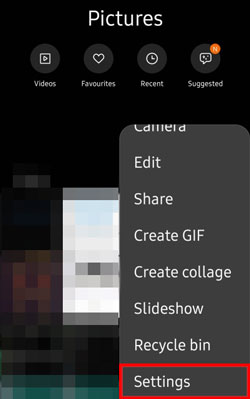
Шаг 3. На странице настроек найдите и коснитесь опции «Корзина».
Шаг 4. На странице «Корзина» вы можете увидеть удаленные фотографии и видео, а также оставшийся срок их хранения.
Шаг 5. Выберите файлы, которые хотите восстановить, затем нажмите кнопку «Восстановить» в правом нижнем углу. Ваши файлы будут возвращены в исходное местоположение, и вы сможете найти их в Галерее.
Примечание. Эта стратегия работает, пока вы соблюдаете 15-дневный период хранения. Если ваши файлы были уничтожены более 15 дней назад или вы очистили Корзину, возможно, вам придется изучить альтернативные методы восстановления.
Если вы не можете восстановить файлы из корзины или хотите восстановить файлы других типов, такие как контакты, сообщения, музыка, документы и т. д., вы можете использовать профессиональное программное обеспечение для восстановления данных Android , например Coolmuster Lab.Fone for Android . Этот инструмент может помочь вам восстановить удаленные файлы с Samsung без резервного копирования. Вы можете напрямую просмотреть удаленные файлы перед их восстановлением.
Ключевые особенности Coolmuster Lab.Fone for Android :
Выполнив следующие действия, вы можете восстановить недавно удаленное видео и другие файлы Samsung:
01 Установите и откройте программное обеспечение на своем компьютере, затем с помощью USB-кабеля соедините телефон Samsung и компьютер.
02 Активируйте отладку по USB на вашем телефоне. После подключения выберите типы файлов, которые включают файлы, которые вы хотите восстановить. Нажмите «Далее», чтобы продолжить.

03 Выберите режим «Быстрое сканирование» или «Глубокое сканирование» при сканировании медиафайлов. Сделав свой выбор, нажмите «Продолжить», чтобы начать процесс сканирования данных на вашем телефоне Samsung.

04 После быстрого сканирования все существующие и потерянные файлы будут распределены по категориям слева. Выберите нужные данные для восстановления и нажмите «Восстановить», чтобы начать восстановление файлов с вашего телефона Samsung.

Если вы настроили резервное копирование на своем телефоне Samsung, вы можете вернуть свои файлы с помощью Samsung Cloud. Вы можете в любое время вернуть свои фотографии, видео, контакты, заметки, сообщения, настройки и другие данные из облака, поскольку Samsung Cloud создает их резервные копии. Выполните следующие действия, чтобы восстановить недавно удаленное облако Samsung Cloud:
Шаг 1. Откройте приложение «Настройки» на телефоне Samsung.
Шаг 2. Нажмите на опцию «Учетные записи и резервное копирование», а затем выберите «Samsung Cloud».

Шаг 3. На странице Samsung Cloud нажмите «Восстановить», а затем выберите тип данных, которые вы хотите восстановить, например фотографии, видео, контакты и т. д.
Шаг 4. Нажмите кнопку «ВОССТАНОВИТЬ СЕЙЧАС», и ваши данные будут восстановлены из облака на ваш телефон. Посмотреть их можно в соответствующих приложениях.

Если вы ранее использовали Google Диск для резервного копирования фотографий и видео, вы можете использовать Google Диск для восстановления файлов. Google Диск предлагает 15 ГБ бесплатного пространства для хранения, что позволяет вам сохранять файлы в облаке и восстанавливать их с любого устройства. Выполните следующие действия:
Шаг 1. Откройте телефон Samsung и перейдите в приложение Google Drive.
Шаг 2. На странице Google Диска нажмите три горизонтальные линии в верхнем левом углу и выберите опцию «Корзина».
Шаг 3. На странице «Корзина» вы можете увидеть удаленные файлы, а также оставшееся время их хранения.
Шаг 4. Выберите файлы, которые хотите восстановить, нажмите три точки в углу и выберите опцию «Восстановить». Ваши файлы будут возвращены в исходное местоположение, и вы сможете просмотреть их на Google Диске или в приложении «Галерея».

Теперь вы можете легко найти удаленные фотографии в альбоме Samsung «Недавно удаленные». Если этот метод недоступен, вы можете использовать другие 4 способа, описанные выше, чтобы вернуть удаленные фотографии и файлы. Кроме того, Coolmuster Lab.Fone for Android может помочь вам восстановить удаленные файлы, если у вас нет резервной копии. Мы надеемся, что эти подходы были для вас полезны.
Похожие статьи:
5 эффективных способов восстановления удаленных файлов с планшета Samsung
Потерянные и найденные: советы экспертов о том, как восстановить заметки Samsung
Руководство о том, как восстановить удаленные изображения WhatsApp на Samsung 5 способами
6 способов восстановить удаленные видео на Samsung [обязательно прочитать]





